آیا از اندازه خودکار ارسال عکس وردپرس که تصویر را از وسط برش می دهد ، ناامید شده اید؟ در حال جستجو برای یک راه حل آسان برای درست برداشت و مقیاس تصاویر کوچک پست ؟ در این مقاله ، ما به شما نحوه برش و ویرایش عکس های کوچک ارسال وردپرس را نشان می دهیم که به شما امکان می دهد موقعیت برش تصویر را اصلاح کنید.
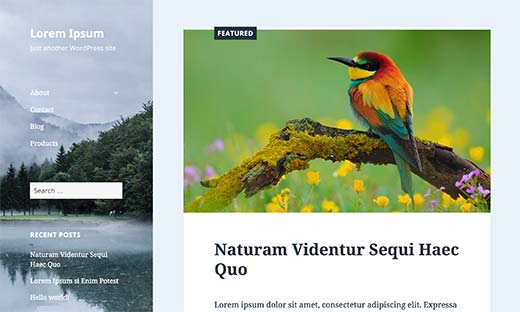
آموزش فیلم h4>
اگر فیلم را دوست ندارید یا به دستورالعمل های بیشتری احتیاج دارید ، به خواندن ادامه دهید.
اولین کاری که باید انجام دهید این است که ویرایشگر تصویر کوچک Post. پس از نصب ، می توانید یک پست جدید ایجاد کنید یا یک پست موجود را ویرایش کنید.
بعد ، به بخش تصویر برجسته بروید و یک تصویر ویژه یا تصویر کوچک جدید ارسال کنید. شما می توانید پیوند جدیدی را در زیر تصویر برجسته ویرایشگر تصویر کوچک Post مشاهده کنید.

وقتی روی پیوند کلیک می کنید ، تصویر برجسته در ویرایشگر تصویر کوچک پست باز می شود که در آن می توانید اندازه تصویر را برش دهید. به سادگی اندازه های تصویری را که می خواهید ویرایش کنید از ستون سمت راست انتخاب کنید. ماوس را به سمت تصویر ببرید و سپس روی تصویر بکشید تا منطقه مورد نظر برای انتخاب را انتخاب کنید و بر روی دکمه برش و ذخیره کلیک کنید.
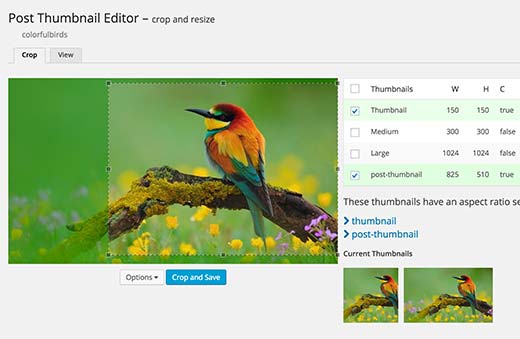
برای تنظیمات بیشتر می توانید بر روی دکمه گزینه ها کلیک کنید که تنظیمات اضافی را نشان می دهد. می توانید نسبت ابعادی برای حفظ در حین برداشت وارد کنید. همچنین می توانید تصویر را بچرخانید و یک سطح فشرده سازی jpeg را انتخاب کنید.
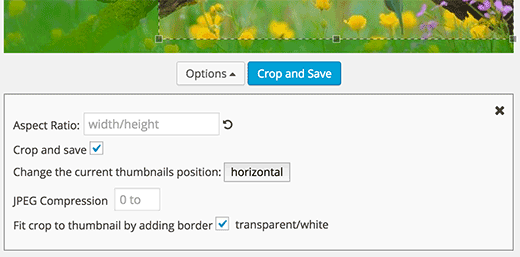
ویرایش تصاویر کوچک تر h4>
Post Thumbnail Editor همچنین می تواند برای ویرایش هر تصویر بارگذاری شده در سایت وردپرس شما استفاده شود. شما باید از رسانه »کتابخانه بازدید کرده و موس را به هر تصویری ببرید. پیوندی برای ویرایش عکسهای کوچک مشاهده خواهید کرد.
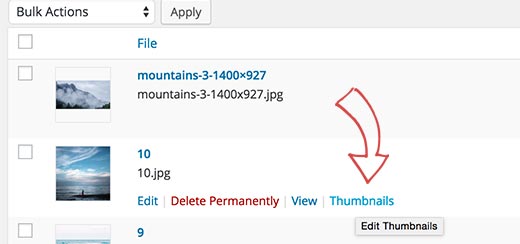
با کلیک بر روی آن ، تصویر در ویرایشگر تصویر بند انگشتی پست باز می شود ، جایی که می توانید تصویر را درست مانند کاری که برای تصویر برجسته در صفحه ویرایش پست انجام دادید ، برش دهید و ویرایش کنید.
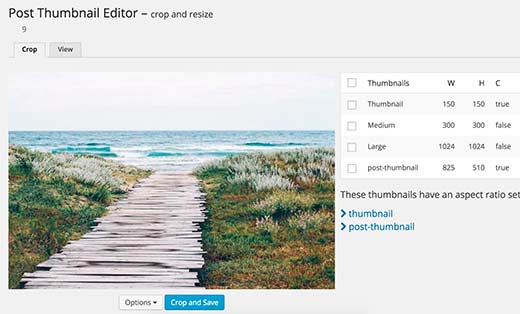
ویرایش یک تصویر قدیمی همچنین بر پستی که از این تصویر به عنوان تصویر برجسته یا تصویر کوچک پست استفاده می شود تأثیر خواهد گذاشت. اندازه تازه برش خورده و ذخیره شده اکنون جایگزین تصویر کوچک قدیمی خواهد شد.
مهم: فقط اندازه تصویری که از ستون سمت راست انتخاب می کنید تحت تأثیر تغییر قرار می گیرد. تصویر اصلی شما همچنان وجود خواهد داشت و همچنان می توانید تصویر را ویرایش کرده و در صورت لزوم تغییراتی را اعمال کنید.
امیدواریم این مقاله به شما کمک کند یاد بگیرید چگونه ویرایش تصاویر کوچک و تصاویر برجسته در وردپرس را بدون تغییر پرونده های زمینه خود ویرایش کنید. همچنین ممکن است بخواهید آموزش ما را در مورد نحوه تنظیم تصویر پیش فرض پیش فرض برای تصاویر کوچک پست در وردپرس .
اگر این مقاله را دوست داشتید ، لطفاً در کانال YouTube مشترک شوید برای آموزش های ویدئویی وردپرس. همچنین می توانید ما را در Twitter و فیس بوک .
منبع:
https://www.wpbeginner.com/plugins/how-to-crop-and-edit-wordpress-post-thumbnails/.
